
In questo articolo, avremo spiegato i passaggi necessari per installare Grafana su Rocky Linux 8. Prima di continuare con questo tutorial, assicurati di aver effettuato l'accesso come utente con sudo privilegi. Tutti i comandi in questo tutorial devono essere eseguiti come utente non root.
Grafana è uno strumento di monitoraggio e avviso open source ampiamente utilizzato dalle aziende per il monitoraggio, la visualizzazione dei dati e l'analisi. Fornisce dashboard altamente personalizzabili e ricchi di funzionalità che possono essere configurati per visualizzare i dati da un'ampia gamma di origini dati. Grafana supporta più origini dati come Prometheus, Graphite, InfluxDB, Elasticsearc, MySQL, PostgreSQL, Zabbix, ecc.
Installa Grafana su Rocky Linux 8
Passaggio 1. Innanzitutto, prima di iniziare a installare qualsiasi pacchetto sul tuo server Rocky Linux, ti consigliamo sempre di assicurarti che tutti i pacchetti di sistema siano aggiornati.
sudo dnf install epel-release sudo dnf update sudo dnf upgrade
Passaggio 2. Installa Grafana sul sistema Rocky Linux.
Installare Grafana sul tuo sistema Rocky Linux è semplice, aggiungeremo il repository Grafana sul nostro sistema locale:
sudo nano /etc/yum.repos.d/grafana.repo
Aggiungi il seguente file:
[grafana] name=grafana baseurl=https://packages.grafana.com/oss/rpm repo_gpgcheck=1 enabled=1 gpgcheck=1 gpgkey=https://packages.grafana.com/gpg.key sslverify=1 sslcacert=/etc/pki/tls/certs/ca-bundle.crt
Salva e chiudi poi Installa Grafana con questo comando:
sudo dnf update sudo dnf install grafana
Al termine dell'installazione, avvia e abilita il servizio Grafana utilizzando il seguente comando:
sudo systemctl enable --now grafana-server sudo systemctl status grafana-server
Passaggio 3. Configurazione del firewall.
Per impostazione predefinita, il servizio Grafana è in esecuzione sull'indirizzo IP pubblico con la porta 3000. Ora esegui i seguenti comandi per consentire la porta attraverso il firewall:
sudo firewall-cmd --add-port=3000/tcp --permanent sudo firewall-cmd --reload
Passaggio 4. Accesso all'interfaccia utente Web di Grafana.
Ora apri il tuo browser web e accedi all'interfaccia web di Webmin utilizzando l'URL http://your-server-ip-address:3000 . Verrai reindirizzato alla pagina di accesso di Grafana e accedi con l'utente predefinito "admin ' e password 'amministratore '.
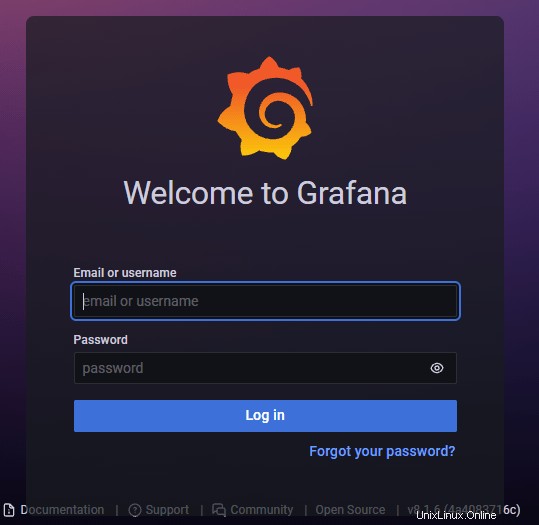
Questo è tutto ciò che devi fare per installare Grafana su Rocky Linux 8. Spero che questo suggerimento rapido ti sia utile. Per ulteriori letture sul database di analisi e monitoraggio open source di Grafana, fare riferimento alla loro knowledge base ufficiale. Se hai domande o suggerimenti, sentiti libero di lasciare un commento qui sotto.